如何在任务栏添加桌面快捷方式?
1、打开电脑,找到桌面最下端的任务栏

2、鼠标右键点击任务栏任意位置,将会弹出快捷菜单
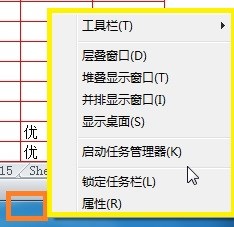
3、在弹出的快捷菜单中点击“工具栏”,就会发现其右侧弹出的二级菜单中“桌面”未被勾选
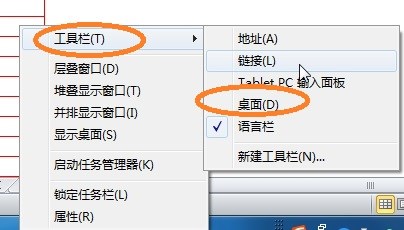
4、勾选“工具栏”二级菜单中的“桌面”选项
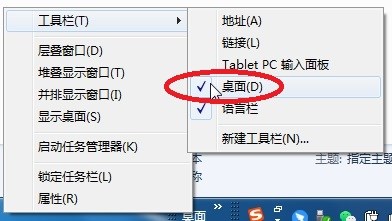
5、此时,任务栏中将会出现“桌面”快捷方式

6、点击任务栏中“桌面”旁边的双箭头就会快速查看桌面中的内容了
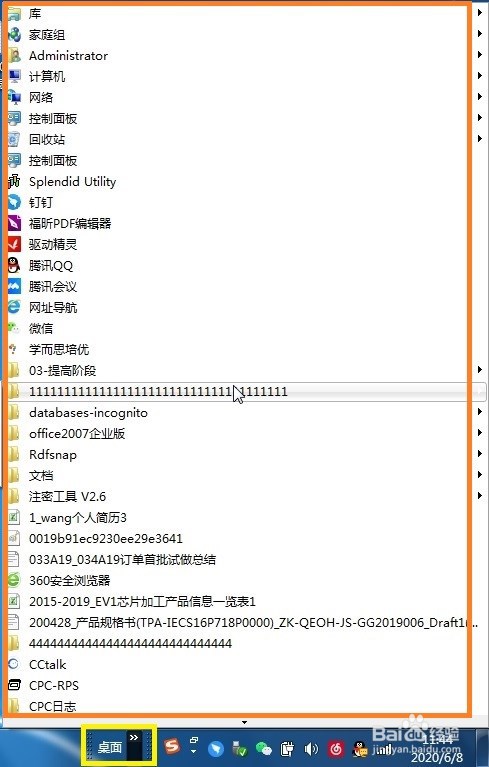
7、总结:
打开电脑,找到桌面最下端的任务栏
鼠标右键点击任务栏任意位置,将会弹出快捷菜单
在弹出的快捷菜单中点击“工具栏”,就会发现其右侧弹出的二级菜单中“桌面”未被勾选
勾选“工具栏”二级菜单中的“桌面”选项
此时,任务栏中将会出现“桌面”快捷方式
点击任务栏中“桌面”旁边的双箭头就会快速查看桌面中的内容了
声明:本网站引用、摘录或转载内容仅供网站访问者交流或参考,不代表本站立场,如存在版权或非法内容,请联系站长删除,联系邮箱:site.kefu@qq.com。
阅读量:29
阅读量:70
阅读量:187
阅读量:154
阅读量:134